Webnode-Rechner-Widget
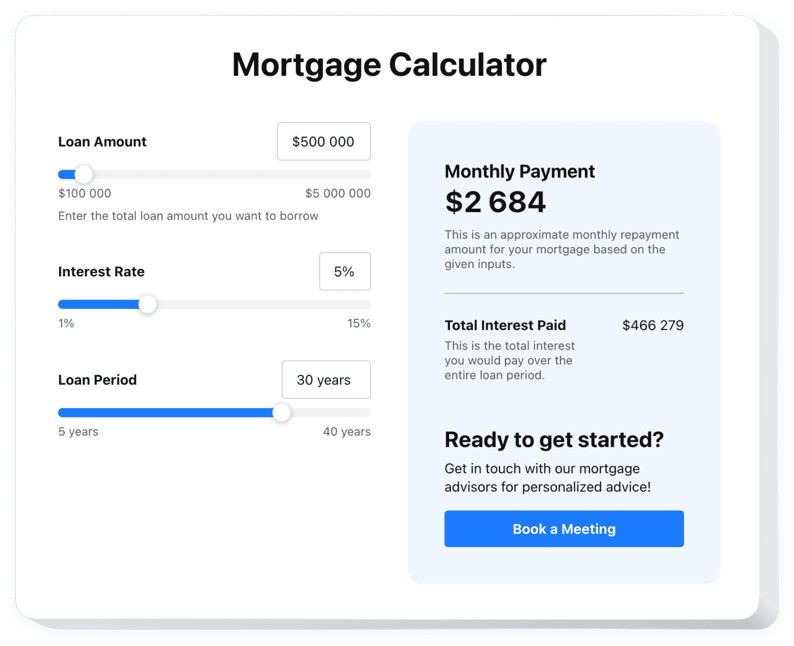
Erstellen Sie Ihr Rechner-Widget
Einbetten des Rechners in Webnode mit einem Elfsight-Widget
Mit dem Rechner-Widget haben Ihre Website-Besucher die Möglichkeit, ihre Kosten zu planen , Reiserouten, Kochproportionen und vieles mehr je nach Tätigkeitsbereich. Sie können in dieses On-Page-Widget Pflichtfelder und zusätzliche Optionen integrieren, sodass die Benutzer ihre Vorteile überprüfen können, ohne die Website-Seite zu verlassen. Mit der bedingten Logik können Sie universelle Muster für jedes Szenario und jeden Kunden erstellen.
Verwaltbare Elemente wie Kontrollkästchen, Schieberegler und Dropdown-Listen ermöglichen Ihnen die Einbindung beliebiger Preisbildungsmuster für bestimmte Produkte. Beispielsweise können Sie Kredite mit einem angegebenen Zinssatz für einen angemessenen Zeitraum kalkulieren. Sie können eine Autovermietung mit zahlreichen zusätzlichen Annehmlichkeiten zur Auswahl anbieten. Außerdem ist der Rechner in der Lage, die Reise Ihrer Träume zu planen, sofern Transfer, Unterkunft und Top-Ausflüge berücksichtigt werden.
Bieten Sie Ihren Besuchern ein perfektes Berechnungserlebnis, indem Sie das leistungsstarke Zähl-Widget integrieren!
Sehen Sie sich die Liste der leistungsstärksten Funktionen an:
- Tool mit einfacher Schnittstelle, die alle Funktionen ermöglicht Operationen
- Mehrere Zählfeldoptionen für Ihre Szenarien
- Bedingte Logikfunktion, die selbst komplizierte Berechnungen ermöglicht
- Anpassbare Vorlagen zum Starten Mühelos
- Integrierte Lösung, die die Entscheidungsfindung verbessert
Probieren Sie einfach diese Demo aus, um die Funktionalität des Widgets zu verstehen
Wie kann ich Calculator in meine Webnode-Site integrieren?
Erfüllen Sie einfach die folgenden Richtlinien, um Aktivieren Sie das Widget.
- Nutzen Sie unseren kostenlosen Editor und beginnen Sie mit der Erstellung Ihres einzigartigen Plugins.
Wählen Sie das benutzerdefinierte Formular und die Funktionen des Widgets aus und speichern Sie die Änderungen. - Holen Sie sich den einzigartigen Code, der in der speziellen Form auf Elfsight Apps erscheint.
Nachdem Sie Ihr Widget eingerichtet haben, kopieren Sie den exklusiven Code aus dem angezeigten Fenster und bewahren Sie ihn für spätere Gelegenheiten auf. - Beginnen Sie mit der Nutzung des Widgets auf der Webnode-Website.
Fügen Sie den Code, den Sie kürzlich kopiert haben, in Ihre Webseite ein und speichern Sie die Korrekturen. - Die Installation wurde erfolgreich beendet.
Gehen Sie zu Ihrer Website, um zu sehen, wie das Plugin funktioniert.
Wenn Sie Fragen haben oder auf Schwierigkeiten stoßen, scheuen Sie sich nicht, sich an unser Kundendienstteam zu wenden. Unsere Berater helfen Ihnen gerne bei der Lösung aller Schwierigkeiten, die Sie mit dem Tool haben könnten.

